Como exibir a grade de categorias de produtos WooCommerce
Publicados: 2022-09-06Ao exibir itens em seu site, é essencial exibir os produtos apropriados em um formato cuidadosamente criado. Usando uma grade de categoria de produto WooCommerce , você pode mostrar seus produtos em um formato de grade com boa aparência e que contém recursos úteis com os quais os usuários podem interagir facilmente.
Ao operar seu negócio online, o plugin WordPress conhecido como WooCommerce é a opção mais popular e amplamente utilizada. Ele oferece aos clientes acesso a várias grades de categorias de produtos úteis, permitindo que eles operem sua loja online com eficiência .
Este artigo discutirá como você pode usar a grade de categorias de produtos WooCommerce para mostrar seu produto categoricamente.
Por que você deve escolher o ProductX?
O ProductX tem três variações distintas de seus layouts de grade de produtos. Como resultado, tem uma ampla gama de aplicações. Ele fornece aos desenvolvedores de sites muitas alternativas para melhorar a apresentação do resultado final em seu site. Você poderá exibir grades de categorias de produtos WooCommerce usando o ProductX.
A incrível variedade de opções disponibilizadas pelo ProductX, os incríveis blocos de produtos Gutenberg para WooCommerce, é o que ajuda a torná-lo uma das principais opções disponíveis quando se trata de criar como você deseja que seus itens sejam apresentados em seu site.
Usando as opções de configurações, você pode ajustar qualquer componente do bloco. Por exemplo, você pode ajustar o título do bloco, fonte, preenchimento, configurações de raio de borda, menu suspenso e outros componentes significativos. Além disso, para tornar sua loja mais atraente para os clientes, você precisará classificar os produtos lado a lado.
Além disso, permite preencher qualquer parte da sua página inicial com um formato de grade de produtos usando a ferramenta. Além disso, o ProductX fornece a grade de categorias de produtos WooCommerce, que ajuda você a exibir produtos específicos de uma maneira muito atraente e categórica.
Como exibir a grade de categorias de produtos WooCommerce
Aqui estamos, discutindo como adicionar e mostrar a grade de categorias de produtos WooCommerce. Portanto, não vamos perder tempo e entrar diretamente no processo.
Instalar ProdutoX
Não há grades de categorias disponíveis para usuários no WordPress. Para que funcione em nosso site, precisamos incluir um plugin desenvolvido por terceiros. Como um dos plugins mais destacados para tornar possível uma grade como essa em uma loja WooCommerce, o ProductX é uma excelente opção. Como primeiro passo, vamos configurar este plugin.
- Abra o menu Plugins no Painel do WordPress.
- Em seguida, instale o plug-in clicando na opção “Adicionar novo”.
- Tente digitar “ProductX” na barra de pesquisa e pressione o botão “Instalar”.
- Clique no botão “Ativar” depois de instalar o plug-in ProductX.
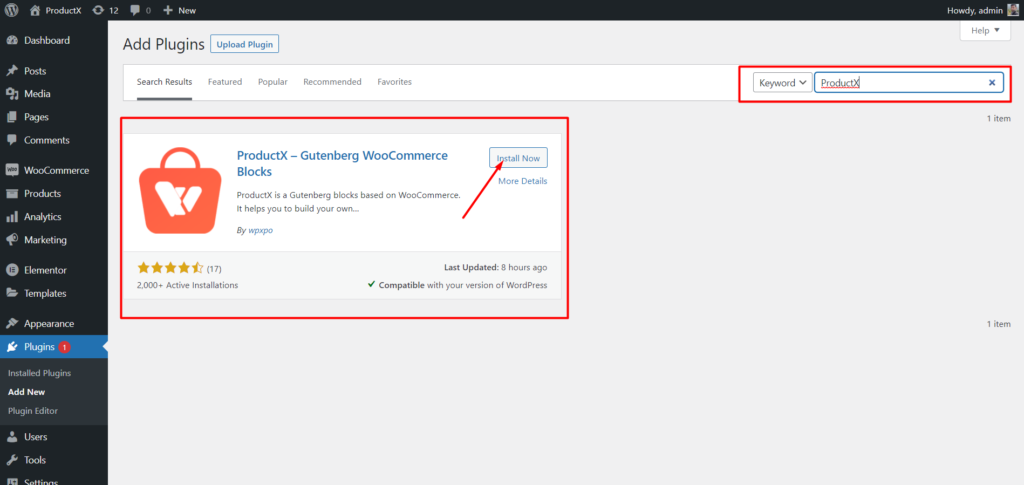
Adicionar categorias de imagens em destaque
As categorias podem ser personalizadas para incluir quaisquer fotos e cores que você escolher. Então, vamos ao menu Categorias e modifique uma categoria. Descobriremos que, além das opções básicas de modificação de categorias do WordPress, você também terá acesso a opções de miniaturas. E a partir daí, você pode fazer upload de imagens para uma categoria específica.
No painel do WordPress, clique em Produtos e selecione Categorias para acessar suas categorias. Em seguida, clique em editar da categoria que você deseja adicionar imagem. Vá para a miniatura e clique em 'Carregar/Adicionar Imagem'.
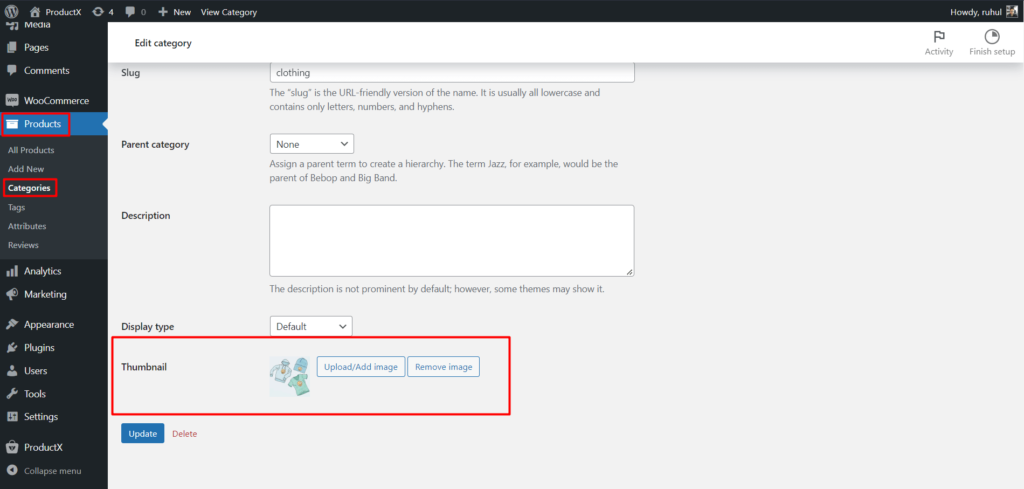
Como adicionar grade de categoria de produto WooCommerce
Agora vem a parte divertida, adicionando a grade de categorias de produtos WooCommerce.
- Para fazer isso, acesse o painel do WordPress.
- Vá para a página onde você deseja adicionar a grade de categorias de produtos WooCommerce, ou você pode até mesmo criar uma nova página clicando em 'adicionar novo'.
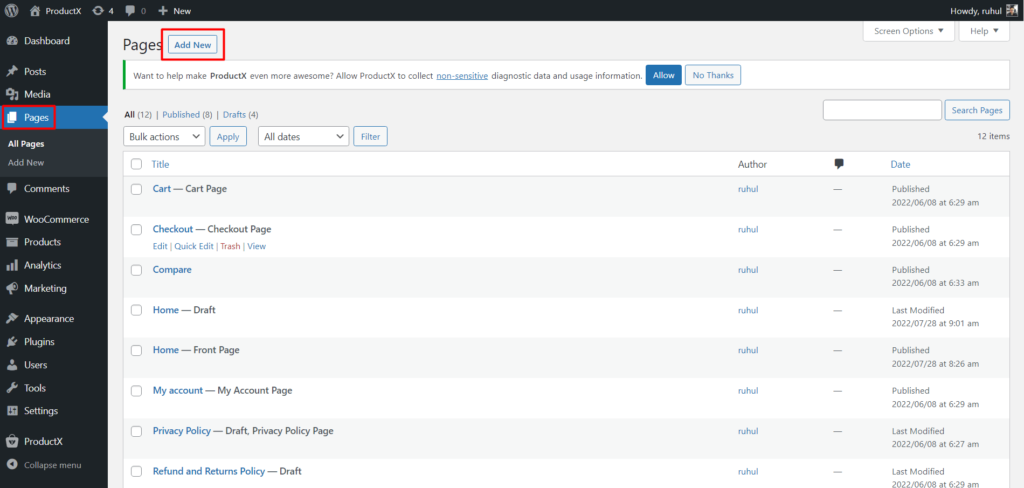
- Em seguida, clique no ícone '+' para adicionar blocos. Mas quais blocos você vai precisar? Você pode perguntar!
- Selecione qualquer um dos blocos de categoria de produto.
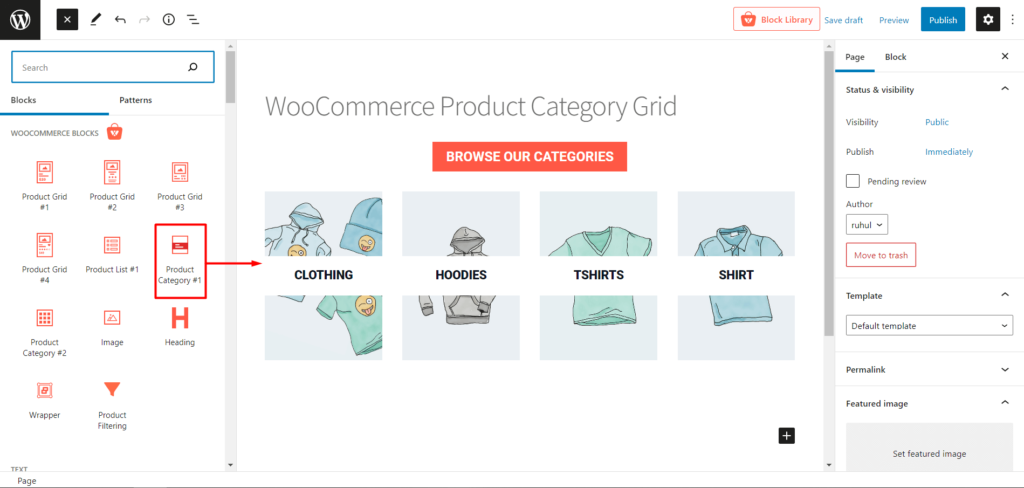
E você está basicamente pronto. No entanto, há algo mais… Aguarde… Drumroll… Ta-da… PERSONALIZAÇÃO!
Como personalizar a grade de categorias de produtos WooCommerce
Sim, depois de adicionar a grade de produtos, você terminou de adicionar a grade de categorias de produtos WooCommerce. Você também abre uma grande quantidade de opções de personalização para mostrar seus produtos de acordo com suas necessidades.
Desde o ajuste do básico, como colunas, lacunas, descrições e assim por diante, o ProductX também oferece um nível extremo de opções de personalização. Como você pode não apenas escolher uma categoria específica, mas também escolher subcategorias e várias categorias, se desejar. Além disso, você pode ajustar o título, cor, tamanhos, preenchimentos e muito mais para ajustar adequadamente sua grade de categorias de produtos WooCommerce.
Você também pode usar controles deslizantes de produtos para dar mais estética à sua loja.
Conclusão
Você pode ter os melhores produtos do mundo em seu site WooCommerce. No entanto, a maioria de seus clientes nem saberá que eles estão lá se não forem apresentados corretamente.

Sem uma apresentação atraente de seus produtos, os visitantes do seu site provavelmente sairão rapidamente, reduzindo suas chances de ganhar uma venda. Por outro lado, o ProductX tornará seu site mais atraente para os clientes que usam a grade de categorias de produtos WooCommerce. Então, sem mais discussões, vamos encerrar este artigo aqui; Melhores desejos para seus futuros empreendimentos.
Você pode conferir os tutoriais em vídeo do WordPress em nosso canal do YouTube. Além disso, encontre-nos no Facebook e Twitter para atualizações regulares!

Como criar seu blog em 5 minutos usando layouts pré-fabricados

O mais recente modelo de notícias de saúde para PostX
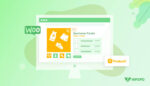
Como criar produtos agrupados WooCommerce
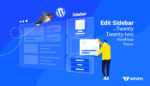
Como editar a barra lateral do WordPress no tema Twenty Twenty-two?
